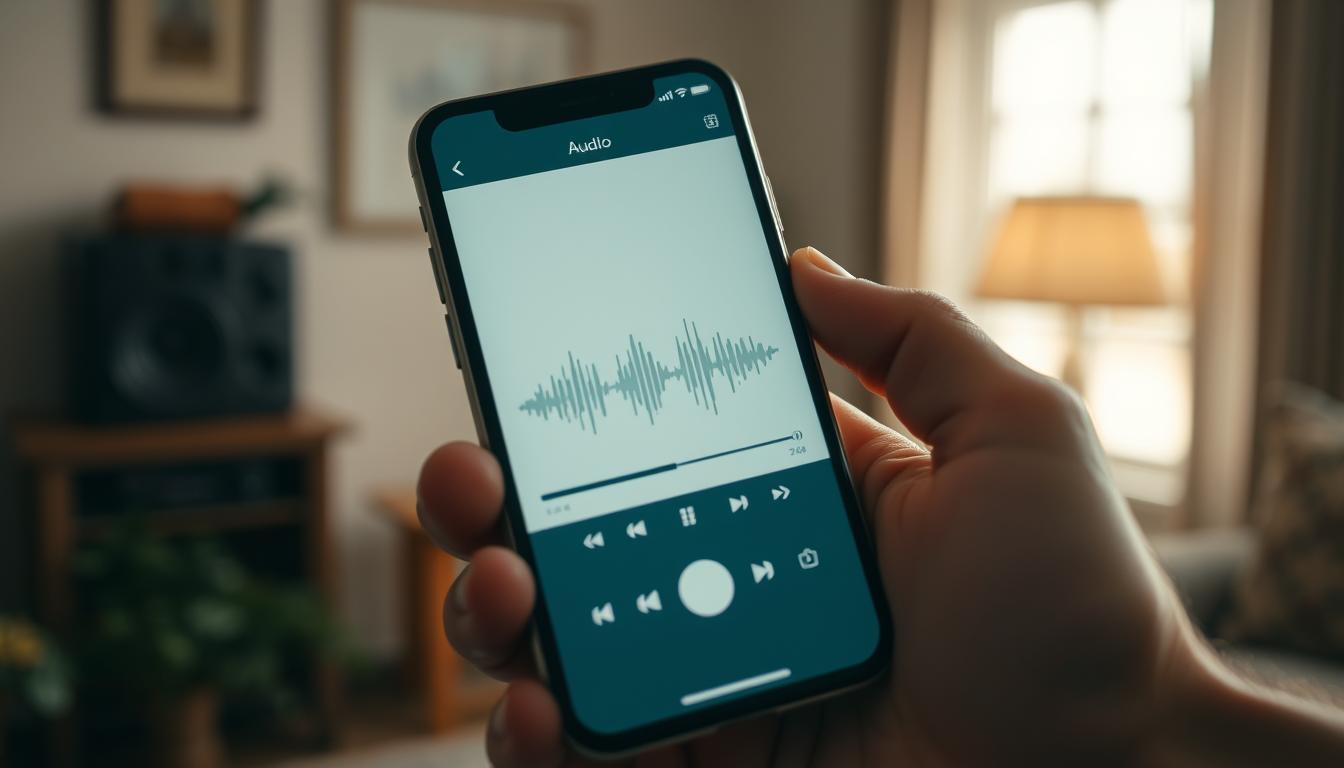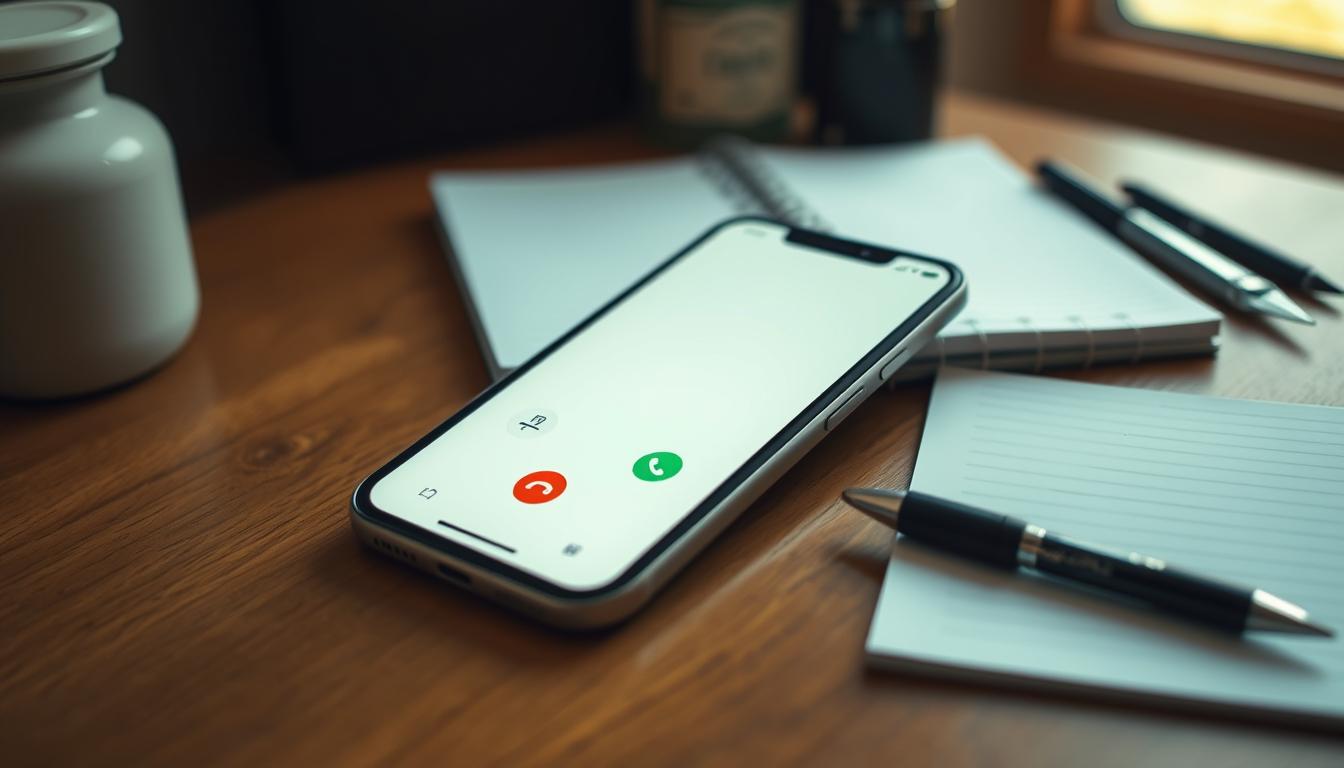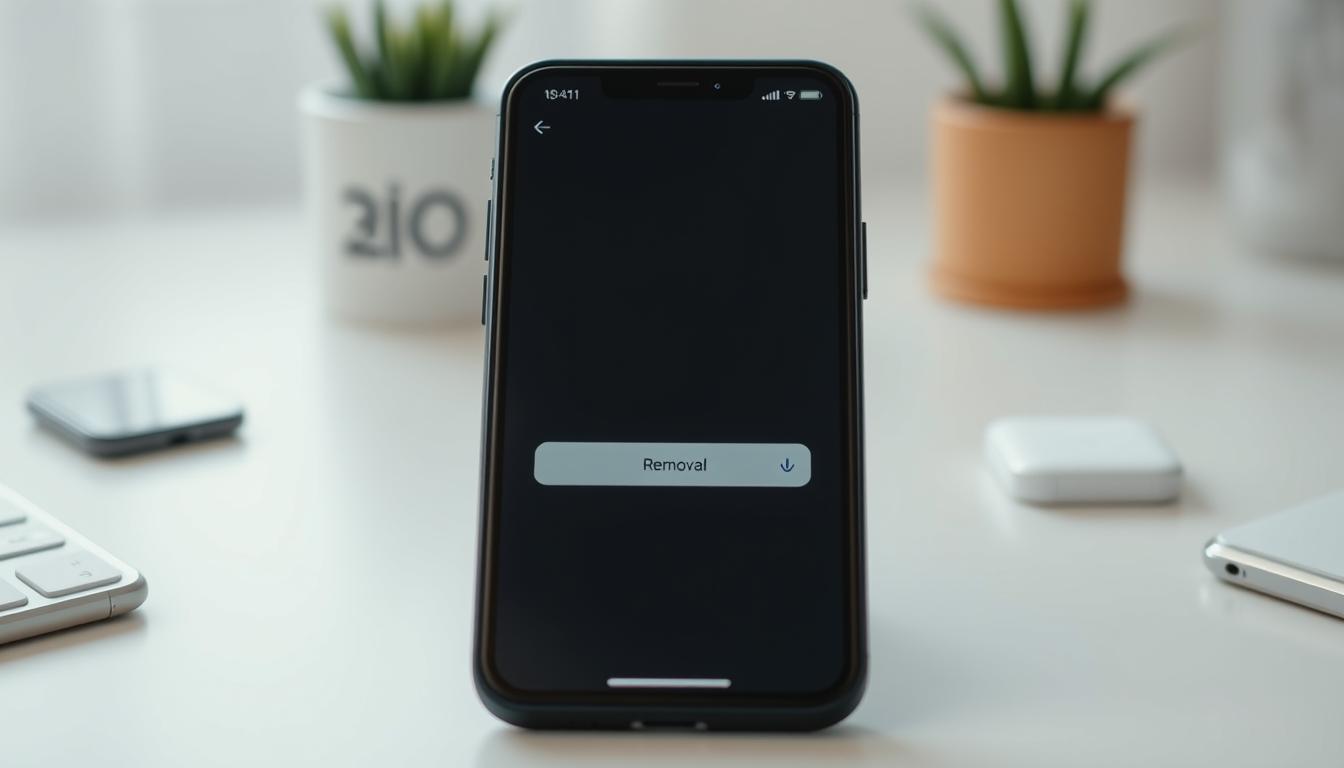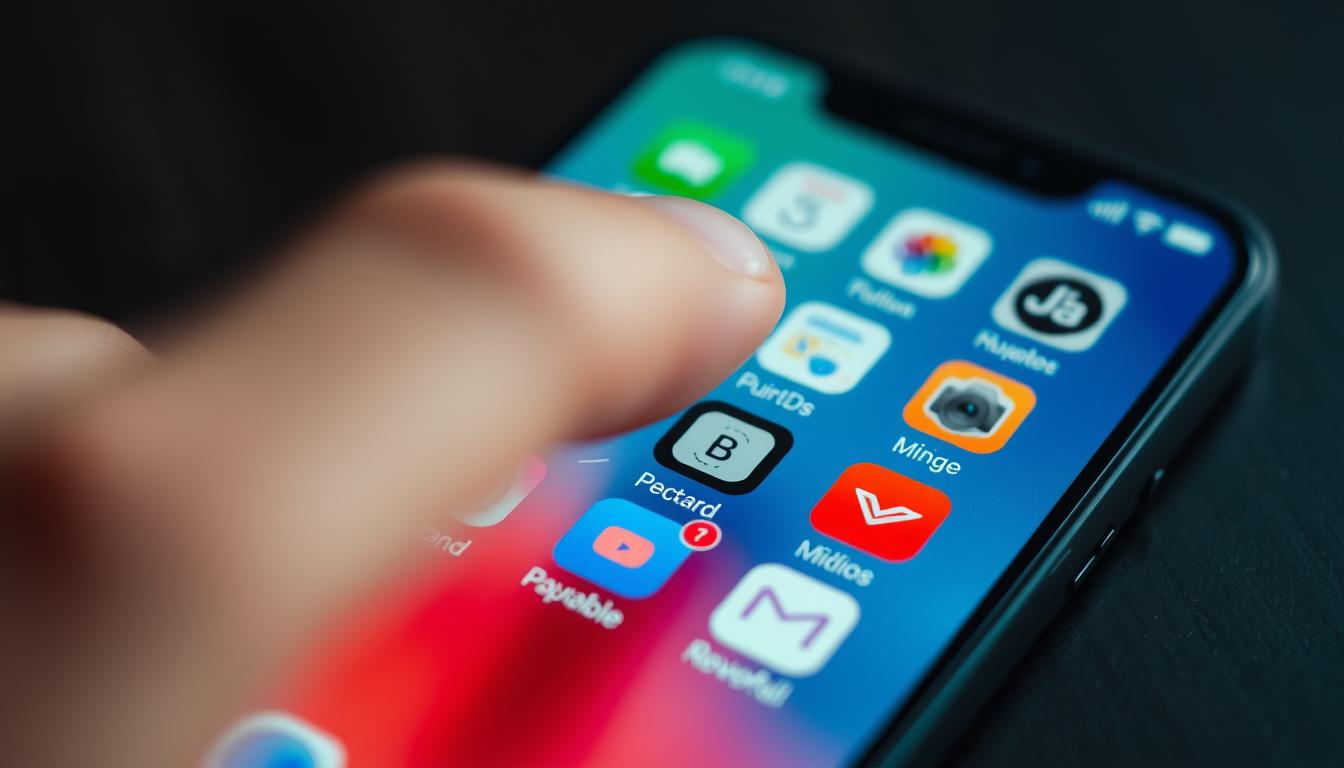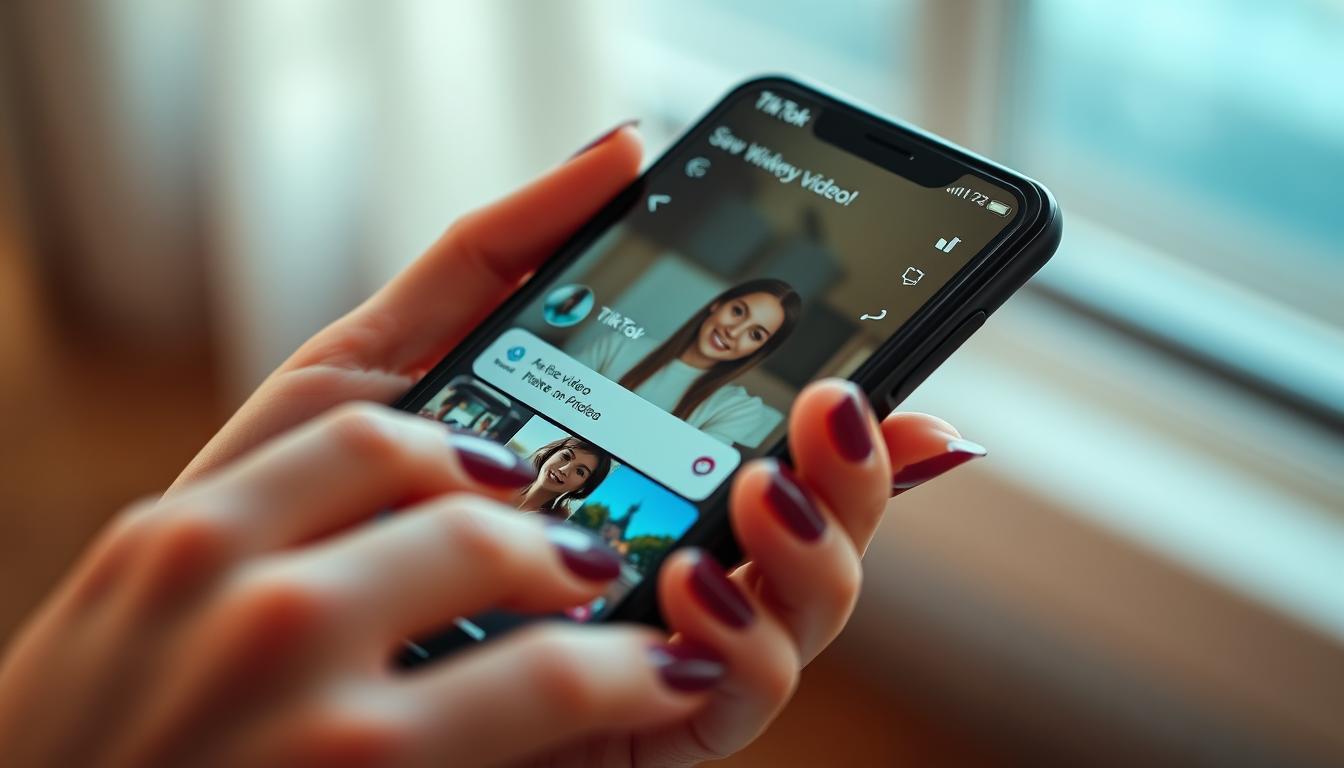Wussten Sie, dass 78% der Smartphone-Nutzer in Deutschland regelmäßig Bildschirmaufnahmen erstellen? Die Smartphone-Bildschirmaufnahme ist zu einem unverzichtbaren Werkzeug geworden. Egal ob Sie ein Tutorial erstellen, einen Spielmoment festhalten oder eine App-Funktion demonstrieren möchten – die Möglichkeit, den Handy-Bildschirm aufzuzeichnen, eröffnet neue Wege der Kommunikation und des Teilens.
Mit Android 11 und neueren Versionen ist es einfacher denn je, Ihren Bildschirm aufzunehmen. Sie können Screenshots machen, scrollbare Aufnahmen erstellen und sogar Videos Ihres Bildschirms aufzeichnen – alles ohne zusätzliche Apps. In diesem Artikel zeigen wir Ihnen, wie Sie Ihren Handy-Bildschirm aufnehmen können und welche Möglichkeiten Sie dabei haben.
Von der Aufnahme in HD-Qualität bis hin zur Bearbeitung Ihrer Videos – die integrierten Funktionen moderner Android-Geräte bieten viele Optionen. Lernen Sie, wie Sie Ihre Aufnahmen optimieren, Audio hinzufügen und sogar Ihre Berührungen auf dem Bildschirm anzeigen können. Entdecken Sie, wie einfach es ist, Ihren Handy-Bildschirm aufzuzeichnen und Ihre Erlebnisse mit anderen zu teilen.
Einführung in die Handy-Bildschirmaufnahme
Bildschirm-Recorder für Mobilgeräte haben sich zu unverzichtbaren Werkzeugen entwickelt. Sie ermöglichen es Nutzern, komplexe Vorgänge zu erklären, Funktionen zu demonstrieren oder Problemlösungen zu zeigen. Statt langer Texte können Informationen effizient per Video geteilt werden.
Moderne Android-Smartphones verfügen über eine integrierte Aufnahmefunktion. Diese ist meist in den Schnelleinstellungen zu finden. Nutzer können durch zweimaliges Wischen vom oberen Bildschirmrand darauf zugreifen. Die Funktion trägt Namen wie „Bildschirmaufnahme“ oder „Bildschirmrekorder“ und wird oft durch ein Kamerasymbol dargestellt.
Bei der Nutzung von Screen-Capturing-Apps ist Vorsicht geboten. Alle Inhalte auf dem Bildschirm werden aufgezeichnet – einschließlich Kontakte, Nachrichten und eingehende Benachrichtigungen. Es ist ratsam, sensible Informationen wie Passwörter während der Aufnahme nicht anzuzeigen.
- Ab Android 11 ist die Bildschirmaufnahme standardmäßig verfügbar
- Scroll-Screenshots benötigen Android 12 oder höher
- Verschiedene Aufnahmemethoden je nach Gerät möglich
Für ältere Geräte ohne integrierte Funktion bietet der Google Play Store zahlreiche Screen-Capturing-Apps. Diese erweitern oft die Grundfunktionen um zusätzliche Optionen wie Audioaufnahme oder Bearbeitungswerkzeuge.
Voraussetzungen für die Bildschirmaufnahme auf Android
Die Bildschirmaufzeichnung auf Android ist eine nützliche Funktion. Sie ermöglicht es Nutzern, Aktivitäten auf ihrem Smartphone aufzunehmen. Bevor Sie loslegen, gibt es einige wichtige Voraussetzungen zu beachten.
Unterstützte Android-Versionen
Die Android-Bildschirmaufnahme ist ab Android 11 standardmäßig verfügbar. Nutzer älterer Versionen können auf Drittanbieter-Apps zurückgreifen. AZ Screen Recorder und InShot Screen Recorder sind beliebte Optionen mit über einer Million Nutzern.
Erforderliche Berechtigungen
Für die Bildschirmaufzeichnung auf Android benötigen Sie Zugriff auf den Gerätespeicher. Wenn Sie Ton aufnehmen möchten, ist eine zusätzliche Audioberechtigung nötig. Diese Berechtigungen können Sie in den Einstellungen Ihres Smartphones erteilen.
Speicherplatz und Leistung
Bildschirmaufnahmen benötigen ausreichend freien Speicherplatz. Die Dateigröße hängt von Länge und Qualität der Aufnahme ab. Stellen Sie sicher, dass Ihr Gerät über genügend Leistung verfügt. Apps wie ADV Screen Recorder bieten anpassbare Einstellungen für Auflösung und Bildrate, um die Leistung zu optimieren.
„Die Wahl der richtigen App für die Bildschirmaufzeichnung auf Android hängt von Faktoren wie Gerätekompatibilität, Benutzerfreundlichkeit und gewünschten Funktionen ab.“
Mit diesen Voraussetzungen sind Sie bestens für Ihre erste Android-Bildschirmaufnahme gerüstet. Im nächsten Abschnitt erfahren Sie, wie Sie die Aufnahme starten.
– Wie kann ich meinen Handy-Bildschirm aufnehmen?
Viele Android-Nutzer möchten ihren Handy-Bildschirm aufzeichnen. Eine Bildschirmaufnahme-Anleitung kann dabei helfen, diesen Vorgang zu vereinfachen. 78% der Android-Nutzer verwenden Bildschirmaufnahmen regelmäßig für die Bearbeitung von Fotos und Videos.
Schritt-für-Schritt-Anleitung
Um Ihren Handy-Bildschirm aufzuzeichnen, folgen Sie diesen Schritten:
- Öffnen Sie die Benachrichtigungsleiste
- Tippen Sie auf „Bildschirmaufzeichnung“
- Wählen Sie die gewünschten Aufnahmeoptionen
- Starten Sie die Aufnahme nach dem Countdown
- Beenden Sie die Aufnahme über die Benachrichtigungsleiste
Verwendung der Schnelleinstellungen
Die Schnelleinstellungen bieten einen einfachen Zugang zur Bildschirmaufnahme-Funktion. 60% der Android-Nutzer nutzen diese Funktion für Präsentationen oder Demo-Videos. Beachten Sie, dass sensible Informationen wie Kontakte oder Nachrichten aufgezeichnet werden können.
Aufnahmeoptionen konfigurieren
Vor der Aufnahme können Sie verschiedene Einstellungen anpassen:
- Auflösung: 240p bis 1080p
- Bildrate: 15 bis 60 FPS
- Audioaufnahme aktivieren
- Berührungen auf dem Bildschirm anzeigen
Die höchste Qualität ermöglicht Aufnahmen mit 1080p, 12 Mbps und 60 FPS. Beachten Sie, dass für die Bildschirmaufnahme Berechtigungen wie WRITE_EXTERNAL_STORAGE und RECORD_AUDIO erforderlich sind.
Bildschirmaufnahme auf verschiedenen Android-Geräten
Die Android-Geräte Bildschirmaufnahme kann je nach Smartphone-Modell unterschiedlich sein. Viele neuere Geräte bieten eine integrierte Funktion für die Smartphone-spezifische Aufnahme. Bei älteren Versionen kann eine App nötig sein.
Für die meisten Android-Geräte ab Version 5.0 eignet sich die AZ Screen Recorder App. Sie benötigt keine Root-Rechte und nimmt den Bildschirm 1:1 auf. In den Einstellungen lassen sich Auflösung und Bildrate anpassen.
Bei Samsung-Geräten finden Sie die Aufnahmefunktion oft in den Schnelleinstellungen. Swipe Sie vom oberen Bildschirmrand nach unten und tippen Sie auf „Bildschirmaufnahme“. Sony-Smartphones bieten die Option meist im Powermanagement-Menü.
- Drücken Sie bei vielen Geräten gleichzeitig die Ein/Aus- und Lautstärke-Leiser-Taste
- Halten Sie bei einigen Modellen die Ein/Aus-Taste länger gedrückt
- Suchen Sie in den Schnelleinstellungen nach dem Aufnahmesymbol
Die fertigen Aufnahmen finden Sie in der Galerie-App. Von dort können Sie die Videos auf Facebook und anderen Plattformen teilen. Detaillierte Anleitungen für Ihr Gerät finden Sie auf den Support-Websites der Hersteller.
Erweiterte Funktionen der Bildschirmaufnahme
Die Bildschirmaufnahme auf Android-Geräten bietet viele erweiterte Bildschirmaufnahme-Funktionen. Diese Funktionen verbessern die Qualität und Nützlichkeit der aufgenommenen Videos erheblich.
Audio-Aufnahme aktivieren
Eine wichtige Funktion ist die Aktivierung der Audio-Aufnahme. Sie können den Ton Ihres Geräts oder sogar externe Geräusche aufnehmen. Dies ist besonders nützlich für Tutorials oder Gameplay-Videos.
Berührungen auf dem Bildschirm anzeigen
Für bessere Anleitungen können Sie die Berührungen auf dem Bildschirm anzeigen lassen. Diese Funktion hebt Ihre Fingerbewegungen hervor und macht es einfacher für Zuschauer, Ihren Aktionen zu folgen.
Scroll-Screenshots erstellen
Eine der nützlichsten erweiterten Bildschirmaufnahme-Funktionen sind Scroll-Screenshots. Diese Funktion ist auf Geräten mit Android 12 oder höher verfügbar. Sie ermöglicht es, längere Inhalte wie Webseiten oder Chats in einem Bild zu erfassen.
Um Scroll-Screenshots zu erstellen, wählen Sie „Mehr aufnehmen“ nach dem ersten Screenshot. Nutzen Sie die Hilfslinien, um den gewünschten Inhalt zuzuschneiden. Diese Funktion spart Zeit und ermöglicht es, umfangreiche Informationen in einem Bild zu speichern.
Die erweiterten Funktionen der Bildschirmaufnahme machen das Erstellen von hochwertigen Videos und Screenshots einfacher denn je. Sie verbessern die Qualität Ihrer Aufnahmen und bieten mehr Möglichkeiten zur Darstellung von Inhalten.
Aufgezeichnete Videos finden und verwalten
Nach der Aufnahme stellt sich die Frage: Wo finde ich meine Bildschirmaufnahmen? Keine Sorge, die Suche ist einfach. Öffnen Sie die Fotos-App auf Ihrem Smartphone. Dort finden Sie alle Ihre Aufnahmen übersichtlich sortiert.
Um Bildschirmaufnahmen zu finden, navigieren Sie zu „Sammlungen“ und dann „Auf diesem Gerät“. Unter „Filme“ sehen Sie Ihre Bildschirmaufzeichnungen. Für Screenshots wählen Sie den Ordner „Screenshots“. So haben Sie Ihre Aufnahmen immer im Blick.
Das Verwalten Ihrer Bildschirmaufnahmen ist kinderleicht. Sie können Aufnahmen direkt in der App teilen oder bearbeiten. Schneiden Sie unwichtige Teile heraus oder fügen Sie Effekte hinzu. Die Fotos-App bietet viele Möglichkeiten, Ihre Aufnahmen zu optimieren.
„Mit der richtigen Organisation finden Sie Ihre Bildschirmaufnahmen schnell und einfach wieder.“
Nutzen Sie Ordner, um Ihre Aufnahmen zu sortieren. Erstellen Sie Kategorien wie „Arbeit“, „Spiele“ oder „Tutorials“. So behalten Sie den Überblick und sparen Zeit beim Suchen. Eine gute Struktur hilft Ihnen, Ihre Bildschirmaufnahmen effizient zu verwalten.
- Regelmäßig aufräumen und alte Aufnahmen löschen
- Wichtige Videos in die Cloud sichern
- Tags verwenden, um Aufnahmen leichter zu finden
Beachten Sie: Bei älteren Android-Versionen finden Sie Ihre Aufnahmen möglicherweise in der Galerie-App. Die Verwaltung funktioniert dort ähnlich. Mit diesen Tipps finden und verwalten Sie Ihre Bildschirmaufnahmen ganz einfach.
Bildschirmaufnahme-Apps für zusätzliche Funktionen
Für Nutzer, die mehr als die Standardfunktionen benötigen, bieten Bildschirmaufnahme-Apps eine Fülle von Möglichkeiten. Diese Drittanbieter-Aufnahme-Apps erweitern die Funktionalität Ihres Smartphones erheblich.
Populäre Apps für Bildschirmaufnahmen
Viele Bildschirmaufnahme-Apps erfreuen sich großer Beliebtheit und weisen Bewertungen von über 4,2 Sternen auf. Sie bieten beeindruckende Funktionen:
- Videoauflösungen von 240p bis 1080p
- Bildraten von 15 bis 60 FPS
- Bitraten von 1,5 bis 12 MBS
- Streaming auf Live-Plattformen
- Facecam-Aufnahme
- Zeichnen auf dem Bildschirm während der Aufnahme
Vor- und Nachteile von Drittanbieter-Apps
Drittanbieter-Aufnahme-Apps bieten zahlreiche Vorteile. Sie ermöglichen das Bearbeiten von Videos, das Hinzufügen von Musik und Text sowie das Markieren auf dem Bildschirm. Einige Apps bieten sogar Videokompression und Konvertierung in MP3.
Nachteile können Werbung oder In-App-Käufe sein. Beachten Sie die Nutzungsbedingungen und erforderlichen Berechtigungen. Manche Apps beschränken die Videolänge in der kostenlosen Version auf drei Minuten.
„Die App funktioniert einwandfrei auf neuen und alten Geräten. Die Videoqualität ist beeindruckend.“ – Nutzer Kreativistan
Insgesamt bieten Bildschirmaufnahme-Apps vielfältige Möglichkeiten zur Erweiterung der Standardfunktionen Ihres Smartphones. Wägen Sie die Vor- und Nachteile sorgfältig ab, um die für Sie passende App zu finden.
Tipps zur Optimierung der Aufnahmequalität
Um die Bildschirmaufnahme-Qualität zu verbessern, gibt es einige wichtige Punkte zu beachten. Die Wahl der richtigen Einstellungen spielt eine entscheidende Rolle für HD-Aufnahmen.
Zunächst sollten Sie die höchstmögliche Auflösung wählen. Für beste Ergebnisse empfiehlt sich 1080p, also 1920×1080 Pixel. Dies entspricht Full HD und sorgt für scharfe, detailreiche Aufnahmen.
Die Bildrate ist ein weiterer wichtiger Faktor. Stellen Sie mindestens 30 FPS (Bilder pro Sekunde) ein, besser noch 60 FPS. Dies führt zu flüssigeren Videos ohne Ruckler.
- Wählen Sie die native Auflösung Ihres Bildschirms
- Stellen Sie ausreichend Speicherplatz sicher
- Schließen Sie nicht benötigte Apps
- Nutzen Sie ein stabiles WLAN für Online-Inhalte
Für professionelle Ergebnisse gibt es spezielle Software. HitPaw Video Enhancer ermöglicht sogar eine Hochskalierung auf 8K-Auflösung. OBS Studio (Nutzer-Bewertung 4,6/5,0) bietet umfangreiche Funktionen für Windows, Mac und Linux.
Beachten Sie diese Tipps, um Ihre Bildschirmaufnahme-Qualität zu verbessern und beeindruckende HD-Aufnahmen zu erstellen. Mit den richtigen Einstellungen und Tools gelingen Ihnen professionelle Ergebnisse.
Rechtliche Aspekte und Datenschutz bei Bildschirmaufnahmen
Bei der Nutzung von Bildschirmaufnahmen auf dem Handy gibt es wichtige rechtliche Aspekte zu beachten. Der Datenschutz bei Bildschirmaufnahmen spielt eine zentrale Rolle. Nutzer sollten sich der rechtlichen Rahmenbedingungen bewusst sein, um Probleme zu vermeiden.
Urheberrechtliche Bedenken
Private Bildschirmaufnahmen sind meist unproblematisch. Bei der Verwendung urheberrechtlich geschützter Inhalte ist Vorsicht geboten. Texte, Logos und Kunstwerke können geschützt sein. Für die Nutzung solcher Inhalte braucht man oft eine Erlaubnis des Urhebers.
Persönliche Daten schützen
Der Schutz persönlicher Daten ist bei Bildschirmaufnahmen wichtig. Achten Sie darauf, keine sensiblen Informationen zu erfassen. Das gilt besonders für Aufnahmen mit erkennbaren Personen. Die DSGVO regelt den Umgang mit personenbezogenen Daten in Bildschirmaufnahmen.
Einwilligung bei der Aufnahme von Gesprächen
Für die Aufnahme von Gesprächen gelten besondere Regeln. Eine Einwilligung aller Beteiligten ist nötig. Dies gilt für Audio- und Videoaufnahmen. Ohne Zustimmung können solche Aufnahmen rechtliche Folgen haben.
Beachten Sie bei der Nutzung von Bildschirmaufnahmen stets die geltenden Gesetze. Verwenden Sie fremde Inhalte nur mit Erlaubnis. Schützen Sie die Privatsphäre anderer. So bleiben Sie auf der sicheren Seite und vermeiden rechtliche Probleme.
Fazit
Die Zusammenfassung Bildschirmaufnahme auf Android-Geräten zeigt, wie einfach und vielseitig diese Funktion ist. Von der integrierten Option bis zu Apps wie AZ Screen Recorder oder Mobizen gibt es für jeden Bedarf die passende Lösung. Der Android-Aufnahme-Überblick verdeutlicht die breite Palette an Möglichkeiten.
Beliebte Apps wie X Recorder oder Super Screen Recorder bieten zusätzliche Funktionen wie Tonaufnahme und Videobearbeitung. Die Bewertungen dieser Apps liegen meist über 4 von 5 Sternen, was ihre Beliebtheit unterstreicht. Nutzer schätzen besonders die hohe Aufnahmequalität und benutzerfreundliche Oberflächen.
Bei der Nutzung von Bildschirmaufnahmen sind rechtliche und datenschutzrechtliche Aspekte zu beachten. Dies gilt besonders für Aufnahmen von Gesprächen oder urheberrechtlich geschützten Inhalten. Mit den richtigen Einstellungen und Tipps können Sie jedoch problemlos hochwertige Aufnahmen erstellen und teilen.
Ob für Tutorials, Gameplay-Videos oder Produktdemos – Bildschirmaufnahmen sind in vielen Bereichen nützlich. Mit etwas Vorbereitung und den passenden Tools können Sie eindrucksvolle Ergebnisse erzielen. Denken Sie daran, die Zustimmung aller Beteiligten einzuholen, bevor Sie aufgezeichnetes Material weitergeben.